在macOS上有很多种来管理打开的app窗口。
双击窗口标题栏以最大化窗口,在系统偏好设置-程序坞与菜单栏中,将连按窗口标题栏设置为“缩放”。也可以按住option键点击窗口左上角的 号。
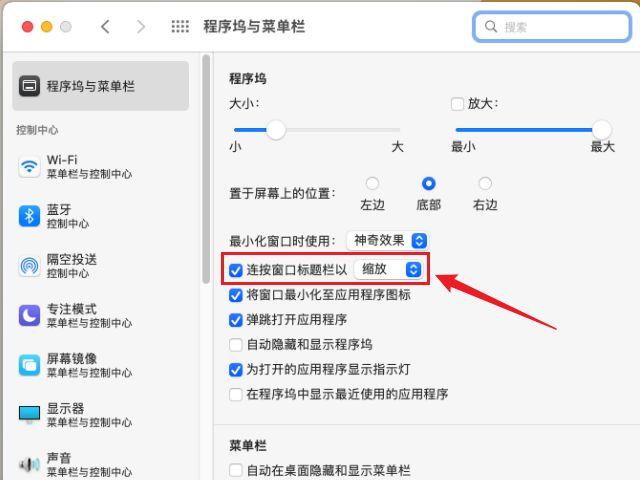
点击窗口左上角的-号以最小化窗口,或按快捷键command M。
按快捷键command control F可以将app全屏。
点击窗口左上角的×号以关闭窗口,或按command W以关闭当前活动窗口,如果当前活动app有多个窗口,可以按command option W关闭此app的所有窗口,注意关闭窗口程序并没有退出而是在后台运行,程序坞中图标下方有小黑点表示程序正在后台运行。
按command Q以退出应用程序。
鼠标放在窗口边缘可以调整窗口大小,双击窗口边缘可以展开窗口的那一边。窗口边缘有对齐磁吸功能,可以任意的将多个窗口排列组合。
鼠标放在窗口左上角的全屏按钮上并停留一会,会显示分屏菜单,可以将屏幕分成左右两部分,分别放置两个全屏幕操作的app。分屏幕操作时按ESC键可以退出分屏模式,双击中间的分线可以将屏幕左右等分。

按command tab键可以在最近使用的app中切换。
按control 上方向键可以打开调度中心,调度中心平铺显示所有打开的窗口,可以快速找到需要的窗口。全屏app和多桌面则显示在调度中心上方。将下方app拖移到上方的全屏app中可以快速创建分屏模式。如果当前app有多个窗口,按command 下方向键可以显示此app的所有窗口,这也叫作“应用程序暴露”。

按F11可以快速显示桌面,为了和windows系统保持操作习惯一致,可以在系统偏好设置-键盘-快捷键-调度中心,将快捷键改为command D。再次再快捷键恢复桌面。






